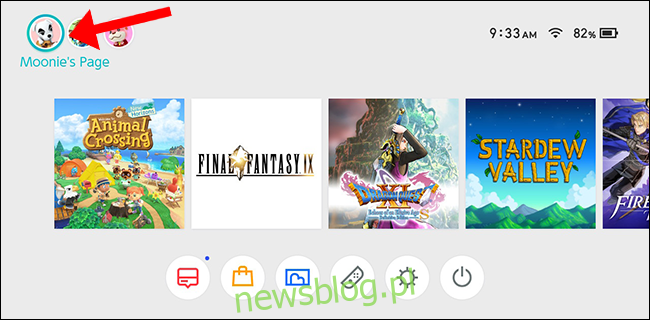Gry są fajniejsze, gdy gra się z przyjaciółmi. Na konsoli Nintendo Switch musisz dodać kogoś do swojej listy znajomych, zanim będziesz mógł z nim zagrać w grę. Oto jak wysyłać i odbierać zaproszenia do znajomych na Switchu.
Spis treści:
Jak dodać znajomego na konsoli Nintendo Switch
Istnieją dwa sposoby dodawania znajomego na Nintendo Switch: wysyłanie zaproszenia do znajomych za pomocą czyjegoś kodu znajomego lub akceptowanie wysłanej do Ciebie zaproszenia. Dodatkowo możesz wyszukiwać znajomych lokalnie za pomocą Bluetooth.
Po dodaniu znajomego na konsoli Nintendo Switch oboje musicie kupić subskrypcję Nintendo Online, aby grać w dowolne gry online.
Jak znaleźć kod znajomego
Po wykonaniu procesu konfiguracji Nintendo Switch automatycznie otrzymasz 12-cyfrowy kod znajomego. Ten kod znajomego zaczyna się od „SW” i można go wyświetlić na głównej stronie profilu lub w prawym dolnym rogu strony „Dodaj znajomego”.
Strona profilu znajduje się w lewym górnym rogu ekranu głównego. Użyj lewej Joy-Con, aby przejść do swojego awatara, a następnie naciśnij fizyczny przycisk „A” po prawej Joy-Con.
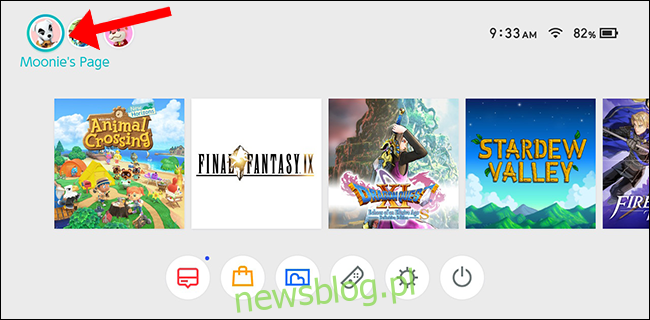
Aby dodać znajomego na Nintendo Switch, musisz udostępnić swój kod znajomego (lub otrzymać kod znajomego innego gracza).
Najpierw przejdź do strony profilu Nintendo Switch w menu głównym, a następnie przejdź do zakładki „Dodaj znajomego”.
Twój kod znajomego Nintendo Switch znajduje się w prawym dolnym rogu i zwykle zaczyna się od „SW”, po którym następuje 12 cyfr.
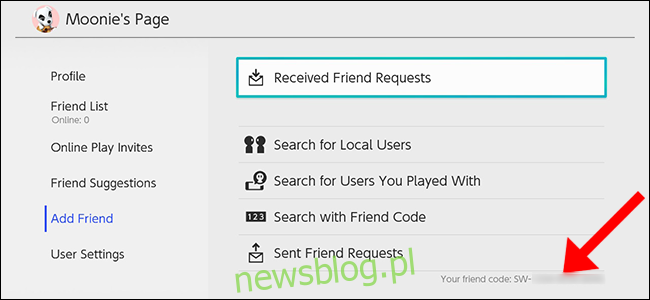
Możesz zarządzać wszystkimi otrzymanymi zaproszeniami do znajomych, wyszukiwać lokalnych użytkowników, używać kodu znajomego do wysyłania zaproszeń do znajomych lub sprawdzać wysłane przez siebie zaproszenia.
Zaakceptuj zaproszenie do znajomych
Wszelkie otrzymane zaproszenia do znajomych pojawią się w menu „Otrzymane zaproszenia do znajomych”. Możesz je zaakceptować lub odrzucić.
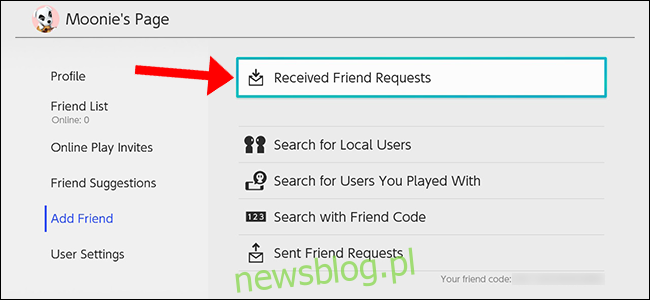
Wyślij zaproszenie do znajomych
Jeśli zdobyłeś kod znajomego, możesz go wprowadzić, wybierając opcję „Wyszukaj za pomocą kodu znajomego” z menu „Dodaj znajomego”.
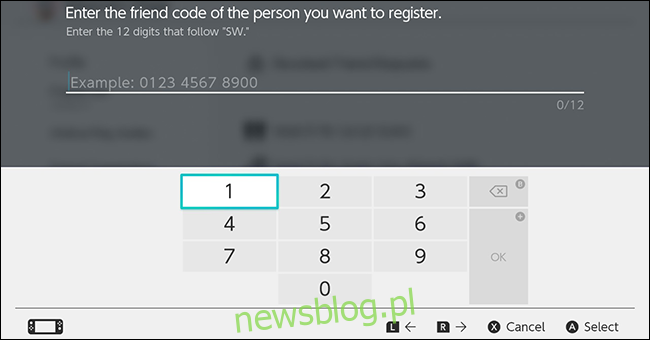
Wpisz 12-cyfrowy kod znajomego, a do tej osoby zostanie wysłane wychodzące zaproszenie do znajomych. Wszystkimi wysłanymi zaproszeniami do znajomych można zarządzać, przechodząc do opcji menu „Wysłane zaproszenia do znajomych” w sekcji „Wyszukaj za pomocą kodu znajomego”.
Dodaj znajomych lokalnie
Ta opcja umożliwia wymianę zaproszeń do znajomych z osobami w tym samym pokoju. Nie wymaga połączenia z Internetem, ponieważ wykorzystuje Bluetooth do wyszukiwania lokalnych konsol.
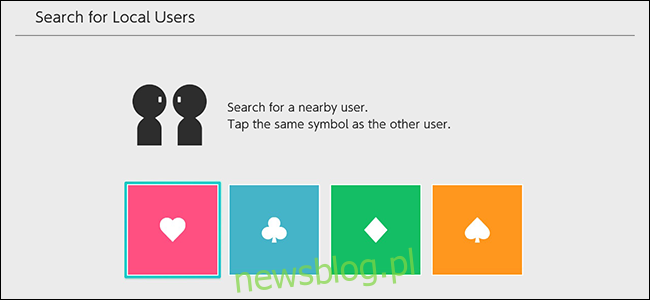
Aby dodawać znajomych lokalnie, musisz mieć połączenie z siecią Wi-Fi. Jeśli konsola Nintendo Switch nie jest połączona z Internetem, zaproszenie do znajomych zostanie tymczasowo zapisane na konsoli. Zaproszenie do znajomych zostanie wysłane automatycznie przy następnym połączeniu konsoli z Internetem.
Dodaj znajomych, z którymi grałeś wcześniej
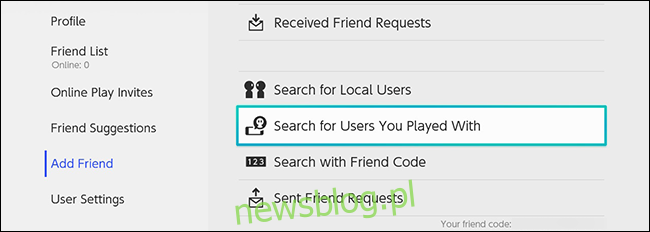
Niektóre gry online dla wielu graczy łączą Cię z losowymi graczami online, do których możesz później wysyłać zaproszenia do znajomych. Z podmenu „Dodaj znajomego” wybierz „Wyszukaj użytkowników, z którymi grałeś”, a następnie zaproś do połączenia kogoś, z kim ostatnio grałeś.
Sugestie dotyczące znajomych
Wybierz opcję „Sugestie dotyczące znajomych”, aby wysyłać zaproszenia do znajomych do osób, z którymi się przyjaźnisz w aplikacjach na urządzenia Nintendo, Wii U, Nintendo 3DS, Facebooku lub Twitterze.
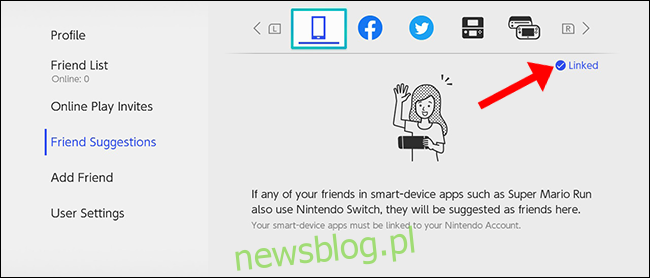
Wszelkie konta w mediach społecznościowych muszą być połączone, zanim Nintendo Switch będzie mógł wyszukiwać znajomych. Aby połączyć konto mediów społecznościowych z kontem Nintendo, wybierz opcję, klikając spust „L” lub „R” na Joy-Cons. Postępuj zgodnie z wyświetlanymi na ekranie instrukcjami konfiguracji.
Ustawienia użytkownika Nintendo Switch
Jeśli chcesz ponownie wystawić nowy kod znajomego, zarządzać listą zablokowanych użytkowników lub wyczyścić wszystkie powiązane konta w mediach społecznościowych, możesz to zrobić w podmenu „Ustawienia użytkownika”. Wybierz swojego awatara na ekranie głównym Switch, aby przejść do tego podmenu.
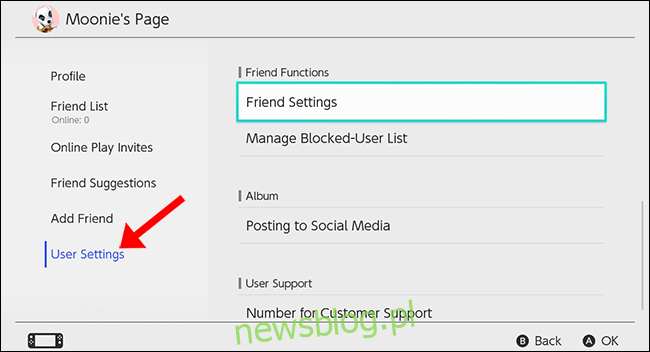
Tutaj możesz również zarządzać pseudonimem, ikoną, informacjami o koncie i ustawieniami sklepu internetowego.
Po dodaniu kilku znajomych możesz łatwiej rozpocząć łączenie się w grach wieloosobowych.